Domain mühitində istifadəçinin şifrəsiz login olması
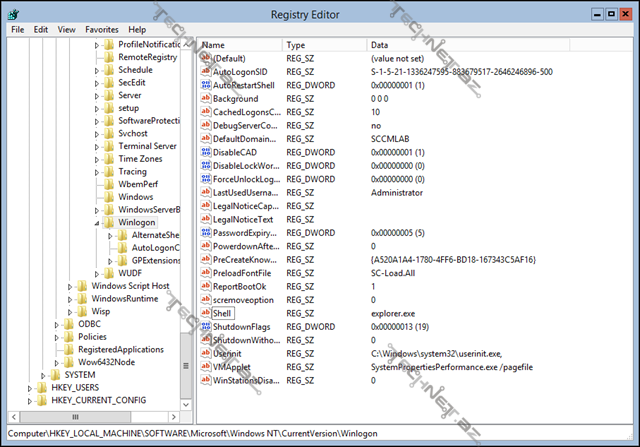
Salam.
Bəzən elə hallarla rastlaşırıq ki, domain mühitimizdə olan hər hansı bir istifadəçi kompyuterinə şifrəsiz login olmaq ehtiyacı yaranır. Bu kimi hallarda şifrə qısaldılması politikalarından istifadə oluna bilər ki, bu zaman da minimum şifrə uzunluğunu 1 simvola endirilə bilər. Lakin şifrə politikasını dəyişmədən şifrənin daxil olunması prosedurunu kompyuterin özü icra etməsini təmin edə bilərik. Bu halda istifadəçi kompyuterimiz öncədən ona verilmiş şifrəni avtomatik olaraq daxil edir və sistemə login olur. İstifadəçimiz isə bu mərhələnin gedişini hiss etmədən sanki kompyuter şifrəsiz daxil olmuş kimi görür. Domain mühitində kompyuterlərin şifrəsiz olması məsləhət görülən bir hal sayılmır. Amma istisna hallarda buna ehtiyac duyulduğu üçün bu mərhələnin necə həyata keçirildiyi göstərilir.
Öncəliklə vurğulamaq istəyirəmki bu prosessləri həyata keçirmək üçün administrator izni olaraq daxil olmaq lazımdır.
- Öncə WIN+R sıxmaqla RUN panelinə regedit yazıb registry editor pəncərəsini açırıq.
- Bu pəncərə açıldıqdan sonra göstərilən yolu izləyib gedirik qeyd dəftərinə.
HKEY_LOCAL_MACHINE\SOFTWARE\Microsoft\WindowsNT\CurrentVersion\Winlogon
- Açılan pəncərədə aşağıda göstərilən bu dəyərlərdən hər hansı biri yoxdursa yeni bir String Value (REG_SZ) olaraq yaradılmalıdır.
DefaultUserName, DefaultPassword, DefaultDomainName, AutoAdminLogon
Bu dəyərlər yaradıldıqdan sonra aşağıda göstərilənlərlə davam edirik:
-
DefaultUserName girişini açın, hansı istifadəçi olaraq şifrəsiz girmək istəyirsinizsə onun login-ni yazın OK düyməsini sıxın.
-
DefaultPassword girişini açın, dəyər məlumat qutusuna daxil edilən istifadəçi hesabının parolunu yazın və sonra OK basın.
-
DefaultDomainName üzərinə iki dəfə basın və istifadəçi hesabının olduğu domen adını seçin. (Local istifadəçi varsa, local host name göstərin)
- AutoAdminLogon üzərinə 2 dəfə vurun, avtomatik oturum açmasını təmin etmək üçün AutoAdminLogon-u 1 təyin edin. AutoLogonCount və ya AutoLogonChecked varsa, onu silin.
Bu mərhələlər yerinə yetirildikdən sonra kompyuteri yenidən başladın. Artıq növbəti girişlərdə sistem avtomatik olaraq şifrəni daxil edəcək və siz heç şifrə yoxmuş kimi sistemə daxil olacaqsınız.
Təşəkkürlər.



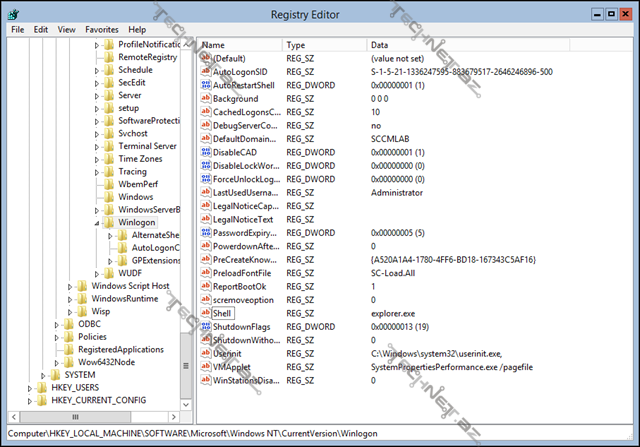

Şərhlər ( 2 )
Salam.
Elbəy, təşəkkürlər gözəl məqalə üçün. Davamlı olsun.
Salam, Təşəkkürlər Elvin bəy